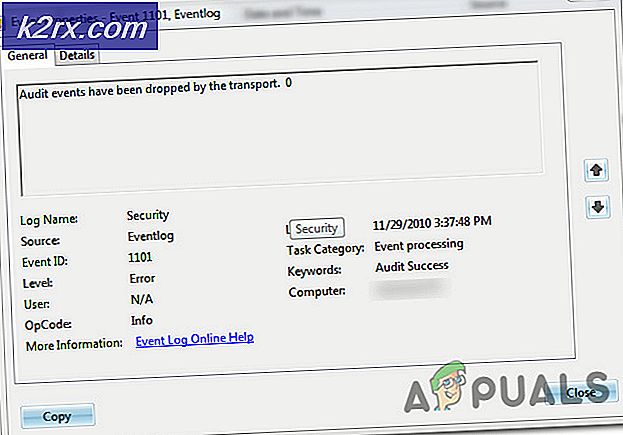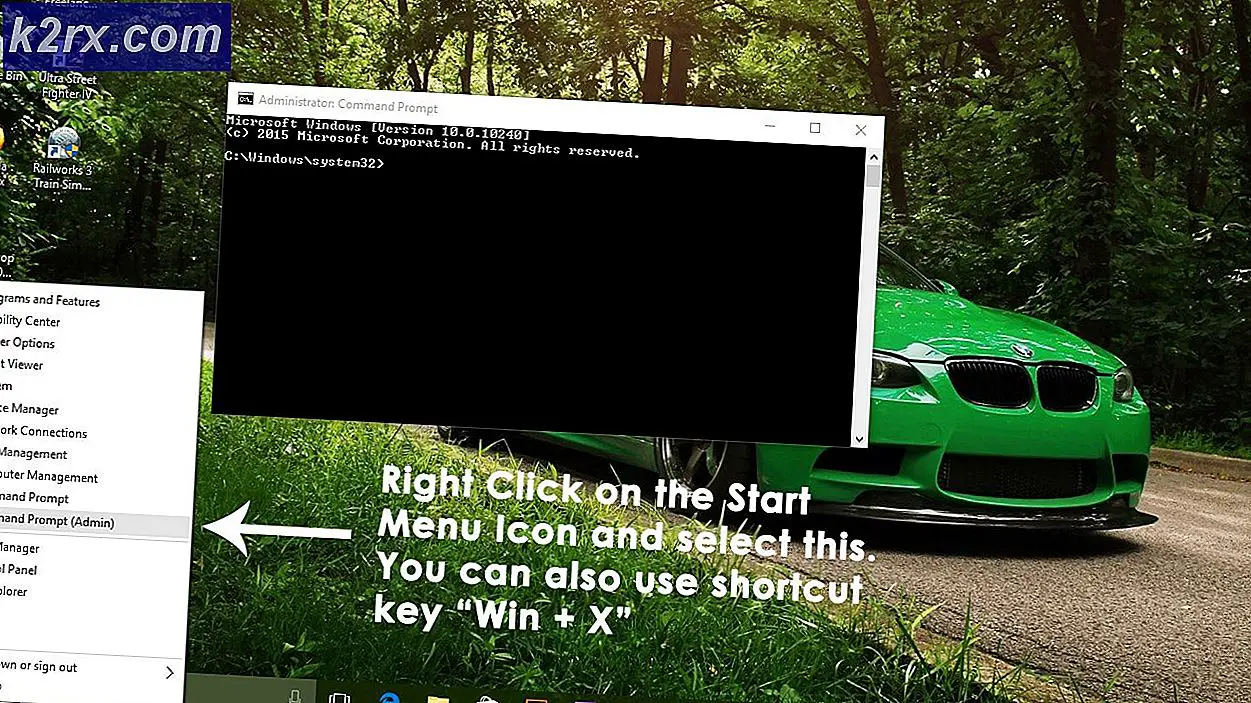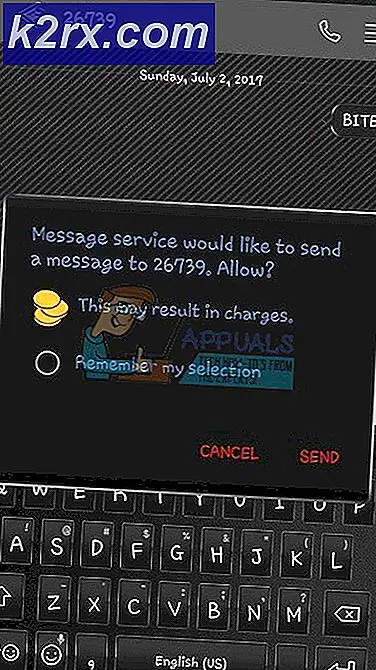แก้ไข: บัญชีที่อ้างถึงถูกล็อคอยู่ในขณะนี้
Windows ได้เปิดใช้งานผู้ใช้ไว้หลายบัญชีในแต่ละอุปกรณ์เพื่อแยกไฟล์ส่วนบุคคล การดำเนินการบางอย่างยังคงมีผลกับผู้ใช้ทั้งหมดเช่นการติดตั้งโปรแกรมใหม่หรือปรับการตั้งค่าบางอย่างในแผงควบคุมหรือแอปการตั้งค่า
มีบัญชีปกติและบัญชีผู้ดูแลระบบ บัญชีทั่วไปไม่สามารถเปลี่ยนแปลงการตั้งค่าบางอย่างหรือติดตั้งซอฟต์แวร์โดยไม่ได้รับรหัสผ่านและสิทธิ์ของผู้ดูแลระบบได้และเพื่อป้องกันไม่ให้ผู้อื่นเข้าถึงข้อมูลบางอย่างบนคอมพิวเตอร์ที่ใช้โดยบุคคลหลายคน ปัญหาบางอย่างอาจเกิดขึ้นจากการตั้งค่าบัญชีเหล่านี้ดังนั้นลองดูข้อมูลเหล่านี้
บัญชีที่อ้างถึงถูกล็อคอยู่ในขณะนี้และอาจไม่ได้ลงชื่อเข้าใช้เป็นข้อผิดพลาด
ข้อความแสดงข้อผิดพลาดนี้มักปรากฏขึ้นหลังจากที่ผู้ใช้พิมพ์รหัสผ่านไม่ถูกต้องมากกว่าที่ได้รับอนุญาต มีการตั้งค่าบางอย่างที่คุณสามารถแก้ไขเพื่อป้อนเพียงจำนวนครั้งที่ผู้ใช้ได้รับอนุญาตให้พิมพ์รหัสผ่านไม่ถูกต้องก่อนที่บัญชีของตนจะถูกล็อก
ปัญหานี้อาจฟังดูน่าหงุดหงิดกับผู้คนจำนวนมากเนื่องจากอาจไม่สามารถเข้าถึงคอมพิวเตอร์ได้เมื่อต้องการ แต่การแก้ไขไม่เป็นไปไม่ได้หากคุณลองใช้โซลูชันด้านล่างนี้
โซลูชันที่ 1: เพียงรอ
หากคุณพิมพ์รหัสผ่านไม่ถูกต้องหลาย ๆ ครั้งระบบจะเปิดใช้งานการรักษาความปลอดภัยล่าช้าและคุณจะไม่สามารถเข้าถึงบัญชีของคุณได้ภายในระยะเวลาที่กำหนด (30 นาทีแรก)
อย่างไรก็ตามหากคุณไม่สามารถเข้าถึงคอมพิวเตอร์ได้หลายครั้งติดต่อกันคุณอาจต้องรอเป็นเวลา 24 ชั่วโมงก่อนที่คุณจะสามารถลงชื่อเข้าใช้ได้อีกครั้ง อดทนและปัญหาอาจแก้ปัญหาได้
ทางออกที่ 2: ถ้าคุณไม่รู้สึกเหมือนกำลังรอ
หากคุณต้องการเข้าถึงบัญชีของคุณโดยไม่ต้องรอตลอดทั้งวันคุณอาจลองเปลี่ยนการตั้งค่าวันที่และเวลาของคอมพิวเตอร์ก่อนที่จะเริ่มระบบใหม่ ด้วยวิธีนี้คุณจะสามารถหลอกลวงให้ Windows คิดว่ามีเวลาเพียงพอที่จะสิ้นสุดการล็อกการรักษาความปลอดภัยเพื่อให้คุณสามารถพิมพ์รหัสผ่านของคุณได้
- รีสตาร์ทเครื่องคอมพิวเตอร์และรอให้หน้าจอบูตปรากฏขึ้น
- ข้อความที่ด้านล่างของหน้าจอควรอ่านกด _ เพื่อเรียกใช้ Setup กดปุ่มที่ระบุไว้ก่อนหน้าจอจะหายไป
- ลองดูที่ตัวควบคุม BIOS ก่อนเริ่มทำอะไรเพราะคุณจะไม่สามารถใช้เมาส์เพื่อปรับแต่งอะไรก็ได้
- ไปที่แท็บหลักและเปลี่ยนวันที่ของระบบเป็นอะไรก็ได้ในอนาคตอันใกล้หรือไกล นี่จะส่งผลต่อเวลาและวันที่ของ Windows OS ของคุณ
- ตรวจสอบเพื่อดูว่าจะใช้ปุ่มใดในการบันทึกและออกและคอมพิวเตอร์ของคุณควรเริ่มต้นใช้งาน
- ลองใส่รหัสผ่านของคุณอย่างระมัดระวังและเพียงครั้งเดียวเท่านั้น หากยังไม่สามารถใช้งานได้ให้ตรวจสอบโซลูชันอื่น ๆ
ข้อกำหนดเบื้องต้นสำหรับโซลูชันต่อไปนี้: การเปิดใช้งานบัญชีผู้ดูแลระบบที่ซ่อนไว้
การแก้ไขเฉพาะนี้มีประสิทธิภาพมากที่สุดสำหรับผู้ใช้ที่อยู่ในสถานการณ์ที่ถูกล็อกออกจากบัญชีเฉพาะในพีซีและไม่มีวิธีเข้าถึง Control Panel หรือการตั้งค่า โชคดีที่ไม่มีการซ่อนบัญชีผู้ดูแลระบบทางเลือกไว้สำหรับสถานการณ์เหล่านี้
- โชคดีสำหรับคุณคุณไม่จำเป็นต้องเข้าสู่บัญชีเพื่อเข้าถึง Command Prompt
- บนหน้าจอเข้าสู่ระบบให้คลิกที่ไอคอนเปิด / ปิดและกดปุ่ม Shift ค้างไว้ขณะคลิกรีสตาร์ท
- แทนหรือรีสตาร์ทหน้าจอสีน้ำเงินจะปรากฏขึ้นพร้อมกับตัวเลือกต่างๆ เลือกแก้ไขปัญหา >> ตัวเลือกขั้นสูง >> Command Prompt
- คัดลอกและวางคำสั่งต่อไปนี้ใน Command Prompt และคลิก Enter คุณควรจะเห็นคำสั่งเสร็จสมบูรณ์ข้อความในเวลาไม่นาน
ผู้ดูแลระบบผู้ใช้เน็ต / ใช้งาน: ใช่
PRO TIP: หากปัญหาเกิดขึ้นกับคอมพิวเตอร์หรือแล็ปท็อป / โน้ตบุ๊คคุณควรลองใช้ซอฟต์แวร์ Reimage Plus ซึ่งสามารถสแกนที่เก็บข้อมูลและแทนที่ไฟล์ที่เสียหายได้ วิธีนี้ใช้ได้ผลในกรณีส่วนใหญ่เนื่องจากปัญหาเกิดจากความเสียหายของระบบ คุณสามารถดาวน์โหลด Reimage Plus โดยคลิกที่นี่- เข้าสู่ระบบบัญชีผู้ดูแลระบบนี้และรอสักสองสามนาทีก่อนที่ทุกอย่างจะพร้อม
- การดำเนินการนี้จะช่วยให้คุณสามารถเข้าถึงคอมพิวเตอร์ได้หากมีการล็อกบัญชีเท่านั้น
โซลูชันที่ 3: การใช้บัญชีอื่นเพื่อเข้าสู่ระบบและเปลี่ยนรหัสผ่าน
ผู้ใช้รายงานว่าสามารถสลับไปใช้บัญชีที่ล็อกโดยการลงชื่อเข้าใช้บัญชีต่างๆและเปลี่ยน ฟังดูแปลก ๆ แต่ก็ใช้ได้สำหรับบางคน
- เข้าสู่ระบบบัญชีอื่นที่คุณรู้จักรหัสผ่าน
- ใช้ชุดค่าผสม Ctrl + Alt + Del และเลือกเปลี่ยนผู้ใช้บนหน้าจอสีน้ำเงินที่ปรากฏขึ้น
- พิมพ์รหัสผ่านสำหรับบัญชีอื่นของคุณและควรใช้งานได้
- เปลี่ยนรหัสผ่านทันทีเพื่อสิ่งอื่น
แนวทางที่ 4: ป้องกันไม่ให้บัญชีของคุณถูกล็อก
การแก้ไขเฉพาะนี้จะช่วยให้คุณสามารถพิมพ์รหัสผ่านของคุณได้กี่ครั้งโดยไม่ต้องปิดคุณ โซลูชันนี้มีประโยชน์สำหรับผู้ที่พิมพ์ผิดรหัสผ่านผิดหลายครั้งก่อนที่จะทราบ
- ใช้ชุดคีย์ Windows + R เพื่อเข้าถึงกล่องโต้ตอบเรียกใช้หรือเพียงแค่ค้นหาเพื่อเรียกใช้ในแถบค้นหา
- พิมพ์ secpol.msc ในหน้าต่าง Run เพื่อเปิดการตั้งค่านโยบายความปลอดภัยท้องถิ่น
- ไปที่การตั้งค่าความปลอดภัย >> นโยบายบัญชี >> นโยบายการล็อกบัญชี
- ดับเบิลคลิกที่ตัวเลือก Account lockout threshold และตั้งค่าความพยายามในการเข้าสู่ระบบที่ไม่ถูกต้อง counter เป็น 0 บัญชีจะไม่ล็อกข้อความควรปรากฏขึ้น
- ตอนนี้คุณสามารถพิมพ์รหัสผ่านของคุณได้หลายครั้งตามที่คุณต้องการ
แนวทางที่ 5: รหัสผ่านอาจหมดอายุ
ผู้ใช้ที่มีรหัสผ่าน จำกัด อายุอาจพบปัญหานี้หากรหัสผ่านหมดอายุ หากคุณเป็นเจ้าของบัญชีผู้ดูแลระบบรายอื่น (ซึ่งคุณควรใช้หากคุณเปิดใช้งานที่ซ่อนอยู่) คุณสามารถกำหนดรหัสผ่านเพื่อไม่ให้หมดอายุและเข้าสู่ระบบโดยไม่มีปัญหา
- เปิดกล่องโต้ตอบเรียกใช้โดยค้นหาหรือคลิก Windows Key + Run
- พิมพ์ Gpedit.msc และคลิก OK
- ไปที่ Computer Configuration >> Windows Settings >> Security Settings >> Account Policy >> Password Policy
- ค้นหาตัวเลือกอายุรหัสผ่านสูงสุดและตั้งค่าเป็น 0
- ลองเข้าสู่ระบบด้วยบัญชีของคุณ
แนวทางที่ 6: การอัพเดตนโยบายกลุ่มของ Windows
การแก้ไขปัญหานี้อาจทำได้ง่ายและแก้ปัญหาได้หลาย ๆ คน
- ไปที่ Command Prompt โดยทำตามขั้นตอนที่ 2 และ 3 จากส่วน Prerequisite ของบทความ
- พิมพ์คำสั่งต่อไปนี้เพื่อบังคับให้อัพเดตนโยบายกลุ่ม
gpupdate / force
PRO TIP: หากปัญหาเกิดขึ้นกับคอมพิวเตอร์หรือแล็ปท็อป / โน้ตบุ๊คคุณควรลองใช้ซอฟต์แวร์ Reimage Plus ซึ่งสามารถสแกนที่เก็บข้อมูลและแทนที่ไฟล์ที่เสียหายได้ วิธีนี้ใช้ได้ผลในกรณีส่วนใหญ่เนื่องจากปัญหาเกิดจากความเสียหายของระบบ คุณสามารถดาวน์โหลด Reimage Plus โดยคลิกที่นี่